Was sind Subuser?
Subuser sind Nutzer mit begrenzten Nutzerrechten verglichen mit Hauptusern und Einzelusern. Ein Hauptuser can eigene Subuser erstellen. Einzeluser können keine eigenen Subuser erstellen. Subuser haben eigene Login Daten und können einen Teil der Funktionen und nur ihren eigenen Content und Hardware sehen, beziehungsweise nutzen. Der Hauptuser kann Content mit den Subusern teilen und den gesamten Content und sämtliche Wiedergabelisten sehen, die der Subuser erstellt und programmiert hat.
Wie kann ich einen Subuser erstellen?
1. Klicken Sie auf [Nutzer] im Menü, das sich unterhalb Ihres Avatars öffnet, wenn Sie darauf klicken.
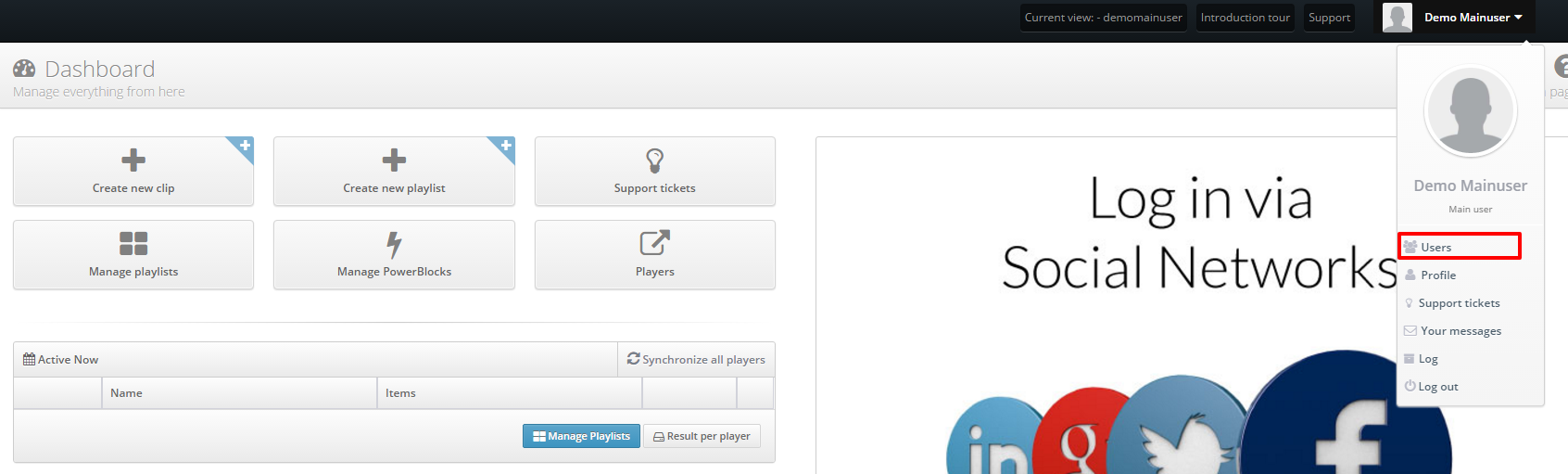
2. Wählen Sie [Erstellen] rechts oben in der Ecke.
3. Alle Felder, die mit einem * markiert sind, sind Pflichtfelder. Alle anderen Felder sind optional. Sie geben einen Nutzernamen und ein Passwort Ihrer Wahl ein. Wir empfehlen Ihnen, den Namen des Standortes oder der Person, die den Subuser Account nutzen wird, zu wählen. In der Kommunikation mit dem Support Team muss deutlich sein, zu welchem Hauptuser ein Subuser gehört.
4. Zu unterst auf dem Bildschirm können Sie ein Gerät mit dem Subuser verlinken. Klicken Sie das Kästchen der Hardware an, die Sie mit dem Subuser Account verbinden möchten. Es ist möglich, mehrere Nutzer mit einem Gerät zu verbinden, beziehungsweise mehrere Geräte mit einem Subuser zu verbinden. Wenn es mehr als eine Person gibt, die ein Gerät verwaltet, kann ein separater Subuser für jede Person, die zu derselben Hardware verbunden ist, erstellt werden. Alle Subuser haben ihren eigenen Login Account.
5. Wenn Sie möchten, dass der Nutzer nur eine bestimmte maximale Anzahl an Wiedergabelisten und Clips programmieren kann, können Sie das Maximum in den Feldern ‚Maximale Anzahl an Clips, die programmiert werden können‘ und ‚Maximale Anzahl and Wiedergabelisten, die erstellt werden kann‘ angeben. Außerdem können Sie auch entscheiden, PowerBlock für Subuser auszuschalten. Um das zu tun, klicken Sie auf das Kästchen [PowerBlocks aktiv]. Klicken Sie hier, um mehr Informationen zu PowerBlock zu bekommen.
6. Wenn Sie möchten, dass der Nutzer Clips erst bestätigen lassen muss, bevor sie programmiert werden können, klicken Sie das Kästchen ‚Aktivierung Clip Zustimmung‘ an. Hier finden Sie mehr Informationen zur Zustimmung zur Verwendung von Clips.
7. Wenn der Nutzer die Möglichkeit haben soll, die Playereinstellungen zu ändern (Namen ändern, TickerTape hinzufügen, Betriebszeiten des Bildschirms), können Sie das Kästchen [Darf Playereinstellungen ändern] anklicken.
8. Nachdem Sie den Nutzer gespeichert haben, müssen Sie noch Clips hinzufügen, die der Nutzer verwenden kann. Wenn Sie dies nicht tun, kann der Nutzer keine neuen Clips erstellen, wenn diese ihm nicht verfügbar gemacht wurden. Sie können die Clips hinzufügen, indem Sie auf den Nutzernamen und dann auf den Reiter [Vorlagen] klicken. Rechts davon können Sie auf das Plussymbol klicken, um sie zu dem Nutzer hinzuzufügen. Wenn Sie fertig sind, können Sie unten links auf dem Bildschirm auf [Speichern] klicken.
9. Um die Konto- und Logininformationen per e-Mail an den oder die NutzerIn/ die Nutzer zu schicken, gehen Sie zurück zu [Nutzer] und klicken Sie auf auf das Schraubensymbol neben den Nutzern, die Sie eben erstellt haben. Wählen Sie [E-Mail Passwort]. Eine e-Mail wurde soeben an die vom Nutzer/ der Nutzerin angegebene e-Mail Adresse versendet.
Wie kann ich die Einstellungen eines Subusers ändern?
1. Gehen Sie ins Nutzerverzeichnis. Sie werden jetzt zur Nutzerübersicht weiter geleitet.
2. Klicken Sie auf das Schraubensymbol neben dem Nutzernamen und dann auf [Bearbeiten].
3. Die gleiche Ansicht erscheint, wie bei der Erstellung des Nutzers. Hier können Sie nun beliebig alle Felder bearbeiten.
Sie können den Account außerdem auch deaktivieren, indem Sie die Auswahl des Feldes [Aktiver Account] aufheben. Der Account ist damit nicht gelöscht, sondern der Nutzer kann so nur nicht mehr in den Account einloggen, bis das Kästchen wieder angeklickt ist.
Ein Nutzer kann entfernt werden, indem Sie auf das Schraubensymbol neben den Namen des Nutzers auf [Löschen] klicken.
